ビジネスでの書類作成は、社内共有や取引先とのやりとりを進めるうえで必須です。しかし、外出が多いとパソコンを開く時間がとれず、帰社後に書類を作成せざるを得なくなってしまいます。
そのため、昨今では、PCがなくても、スマホから書類作成ができるアプリを導入する企業が増えています。しかし「書類作成できるアプリの導入を検討しているものの、適したサービスが分からない」と悩む方もいるのではないでしょうか。
そこで今回は、スマホで使える書類作成アプリ8選を中心にご紹介します。
- スマホからでも簡単に書類が作成できるアプリを探している
- 書類作成アプリの選定ポイントを知りたい
- 書類作成だけでなく、管理までできるアプリを探している
という方はこの記事を参考にすると、書類作成アプリの選び方が分かり、自社に最適なアプリが見つかります。
目次
書類作成アプリとは
書類作成アプリとは、PC、スマホ、タブレットなどデバイスを問わず、即座に文章を作成・編集できるアプリのことです。
書類作成アプリは時間や場所関係なく、いつでも簡単に文章を書けるので、仕事の効率化に大きく貢献します。たとえば、移動中や旅行先で急な変更が発生したとしても、すぐに内容を書き換えることができるため、素早い対応につながります。
以上のように、書類作成アプリは仕事を要領よくこなしていくためには必要です。仕事を円滑に進めていくためにもぜひ書類作成アプリの導入を検討しましょう。
無料あり|スマホで使える書類作成アプリ8選!
以下では、スマホで使える書類作成アプリ8選をご紹介します。
書類作成アプリを使えば、時間や場所を問わずに書類にアクセスできるので、業務を効率よく進められます。しかし、自社に合った書類の作り方が社内で共有されていなければ、スマホアプリを使っても書類作成がスムーズに進みません。
とくに従業員の数が多い企業では、書類作成で気を付けるポイントが浸透していなければ、都度質問に応じる手間がかかってしまいます。そこで、書類作成自体だけでなく「書類作成のノウハウも共有できるツール」を使うと、誰でも迷わずに書類が作れるのです。
結論、自社で導入すべきアプリは、あらゆる情報”ナレッジ”としてまとめて蓄積できるツール「ナレカン」一択です。
ナレカンの「記事」は、テキストや画像を残せるだけでなく表の作成まででき、多階層の「フォルダ」で”書類作成”・”書類作成マニュアル”というように整理も可能です。また、記事には、テンプレート機能があるため、都度項目を入力する手間を省けます。
【ナレカン】社内のあらゆるナレッジを蓄積できる書類作成アプリ

「ナレカン」|最もシンプルなナレッジ管理ツール
ナレカンは、最もシンプルなナレッジ管理ツールです。
「数十名~数万名規模」の企業様のナレッジ管理に最適なツールとなっています。
自分でナレッジを記載する場合には「記事」を作成でき、『知恵袋』のような感覚で、とにかくシンプルに社内メンバーに「質問」することもできます。
また、ナレカンを使えば、社内のあらゆるナレッジを一元的に管理できます。
「業務に関するメモ」「マニュアル」 「資料」「議事録」等、あらゆるナレッジを蓄積することが可能です。
更に、ナレカンの非常に大きな魅力に、圧倒的な「初期導入支援サポート」と「ご利用中サポート」があります。ナレカン導入担当者の方の手を、最大限煩わせることのないサポートが提供されています。
<ナレカンをおすすめするポイント>
- 【機能】 「ナレッジ管理」に特化した、これ以上なくシンプルなツール。
「フォルダ形式」で簡単に情報を整理でき、「記事形式」で、マニュアルや資料などのメモを、直感的に記載できます。
- 【対象】 数十名~数万名規模の企業様で、社内のあらゆるナレッジを一元管理。
「業務に関するメモ」「マニュアル」 「資料」「議事録」等、あらゆるナレッジを蓄積可能です。
- 【サポート】 圧倒的なクオリティの「初期導入支援」と「ご利用中」サポート。
圧倒的なクオリティのサポートもナレカンの非常に大きな魅力です。貴社担当者様のお手間を最大限煩わせることないよう、サポートします。
<ナレカンの料金>
- ビジネスプラン :標準的な機能でナレカンを導入したい企業様
- エンタープライズプラン :管理・セキュリティを強化して導入したい企業様
https://www.narekan.info/pricing/
詳しい金額は、下記「ナレカンの資料をダウンロード」ボタンより、資料をダウンロードしてご確認ください。
【Stock】ノート形式で直感的に書類を作成できるアプリ
「Stock」は、非IT企業の65歳以上の方でも簡単に使える情報管理ツールです。
Stockの「ノート」に作成した内容は、任意のメンバーに瞬時に共有でき、ノートごとに「タスク」や「メッセージ」を紐づけられるのが特徴です。また、Stockでは、貼り付けた画像に直接、”文字”や”下線”を書き込めるので、視認性の高い書類が作成できます。

「Stock」|最もシンプルな情報ストックツール
Stockは、社内のあらゆる情報を、最も簡単に「ストック」できるツールです。「社内の情報を、簡単にストックする方法がない」という問題を解消します。
Stockを使えば、「ノート」の機能を利用して、要件などのテキスト情報や、画像やファイルなどのあらゆる情報を誰でも簡単に残せます。
また、「タスク」や「メッセージ」の機能を利用すると、ノートに記載したテーマごとにコミュニケーションを取ることができるため、あちこちに情報が分散せず、常に整理された状態で業務を遂行できます。
<Stockをおすすめするポイント>
- ITに詳しくない数人~数千人の企業向け
ITの専門知識がなくても問題なく、あらゆる企業が簡単に始められます。
- とにかくシンプルで、誰でも使える
余計な機能は一切なくシンプルなツールなので、誰でも簡単に情報を残せます。
- 驚くほど簡単に「情報ストック」と「タスク管理」ができる
社内の共有情報等の「情報ストック」が驚くほどしやすく、さらに直感的な「タスク管理」も可能です。
<Stockの口コミ・評判>

塩出 祐貴さん
松山ヤクルト販売株式会社 |
|
「強烈な『ITアレルギー』がある弊社にも、Stockならば、一切混乱なく導入できました」 ★★★★★ 5.0 弊社の宅配部門のスタッフの半分近くは50代以上と高齢で、キーボード入力が苦手なスタッフもいるほど、ITツールへの強い抵抗感がありました。しかし、Stockは他ツールに比べて圧倒的にシンプルで、直感的に使えるため、予想通り非常にスムーズに使い始めることができました。 |

加井 夕子 さん、海野 紘子 さん
SBIビジネス・イノベーター株式会社 |
|
「SBIグループの厳格なセキュリティ基準をも満たす、誰にでもお勧めの情報ストックツールです」 ★★★★★ 5.0 当社が導入するシステムには非常に厳格なセキュリティ基準を満たすことが要求されていますが、Stockのシステムは極めて高度なセキュリティ基準で開発・運営されているため、SBIグループのセキュリティ基準でも全く問題なく導入することができました。 |

江藤 美帆さん
栃木サッカークラブ(栃木SC) |
|
「ナレッジが属人化しやすいプロスポーツクラブには、Stockを非常に強くお勧めします!」 ★★★★★ 5.0 元々悩んでいた『ナレッジがブラックボックス化してしまう』という問題が、驚くほどうまく解消されました。 『Stockさえ見れば、すぐに必要な情報を把握できる』という状況を作り出すことに成功し、明らかに生産性が向上しました。 |
<Stockの料金>
- フリープラン :無料
- ビジネスプラン :500円/ユーザー/月
- エンタープライズプラン :1,000円/ユーザー/月
【Microsoft Word】幅広く利用されている無料文章作成アプリ
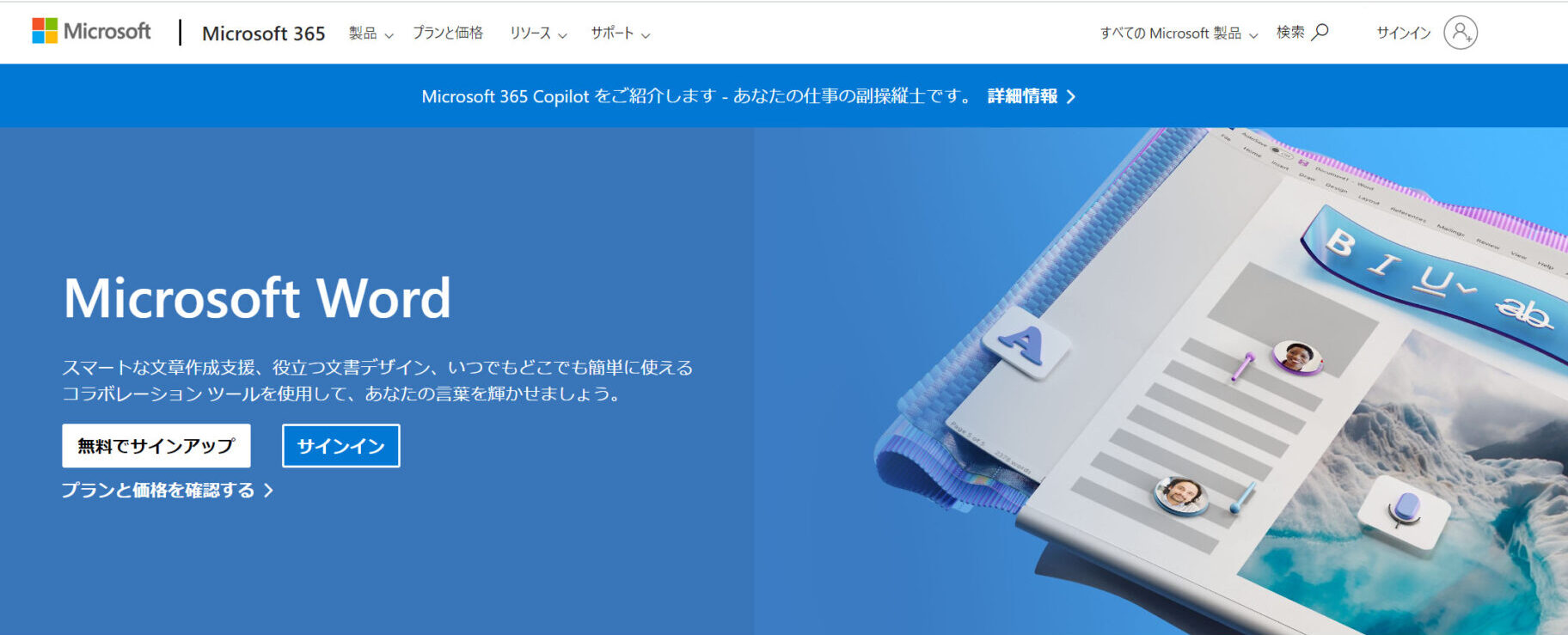
<Microsoft Wordの特徴>
- 校正機能が充実している
- デバイスを問わずに使える
文法や句読点、タイプミスによるつづりを自動で確認する機能が備わっています。
PC、タブレット、スマホいずれの端末でも、OSを問わず利用できます。
<Microsoft Wordの機能・使用感>
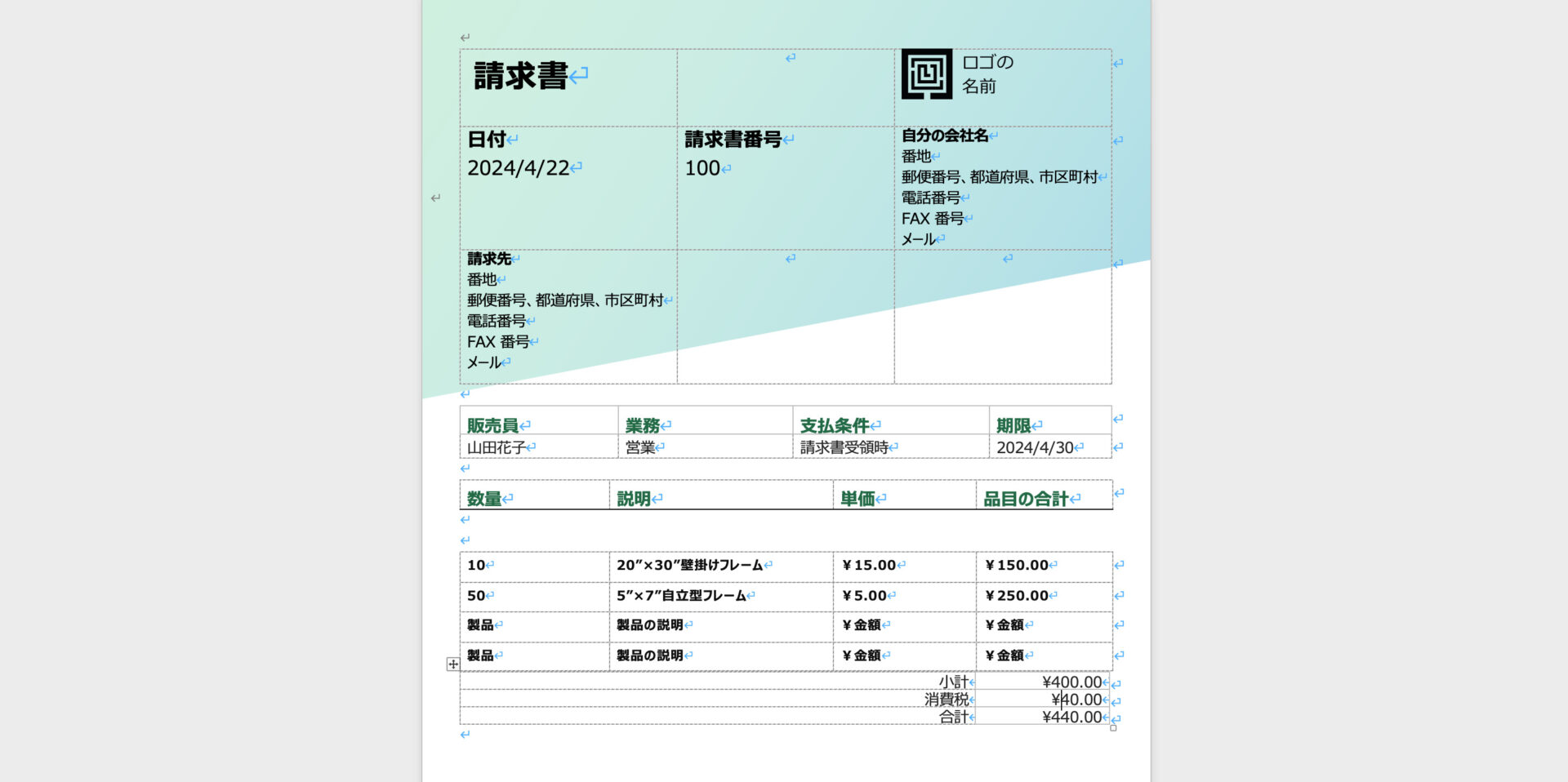
- テンプレート機能
- 共同編集機能
あらゆるビジネス文書のテンプレートが備わっており、テンプレートごとにカスタマイズもできます。そのため、文書の構成に迷った場合でも安心です。
文書を共有すればメンバーとの共同編集ができるので、資料をスピーディに作成するときに役立ちます。
<Microsoft Wordの注意点>
- 意図せず自動調整機能が働くケースがある
- レイアウトに制限がある
Wordでは文書の体裁を整えるために改行の余白を調整したり、改ページしたりする自動調整機能が備わっています。便利な一方、意図しない修正がされる場合もあるので注意が必要です。
実際のユーザーからは、「文章の入力が中心になるため仕方ない点があるが、表・グラフ・画像・図形などを挿入した場合、レイアウトの制限があるため、その観点では満足度が低いと思います」という声がありました。(参考:ITreview)
<Microsoft Wordの料金体系>
- Microsoft Word:0円
- Microsoft 365 Business Basic:899円/ユーザー/月(年払い)
- Microsoft 365 Apps for business:1,236円/ユーザー/月(年払い)
- Microsoft 365 Business Standard:1,874円/ユーザー/月(年払い)
- Microsoft 365 Business Premium:3,298円/ユーザー/月(年払い)
【Google Docs】同時編集ができる文書作成アプリ
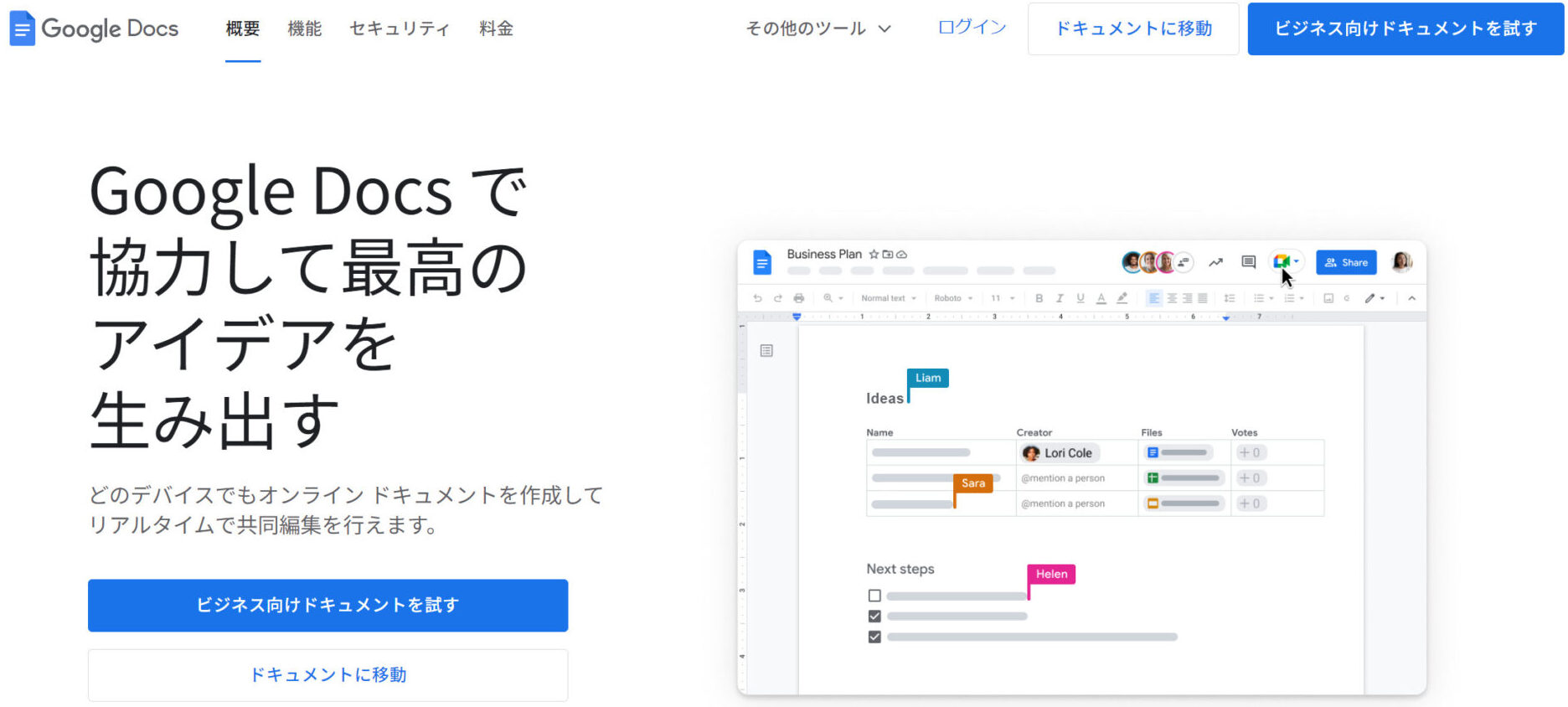
<Google Docsの特徴>
- 情報の属人化を防げる
- オフラインでの利用にも対応している
リアルタイムの共同編集やコメント機能、リンクによるユーザー招待機能があるので、情報が属人化するのを防げます。
インターネットがつながっていない環境での利用にも対応しています。また、PCとモバイル端末いずれからでも利用できます。
<Google Docsの機能・使用感>
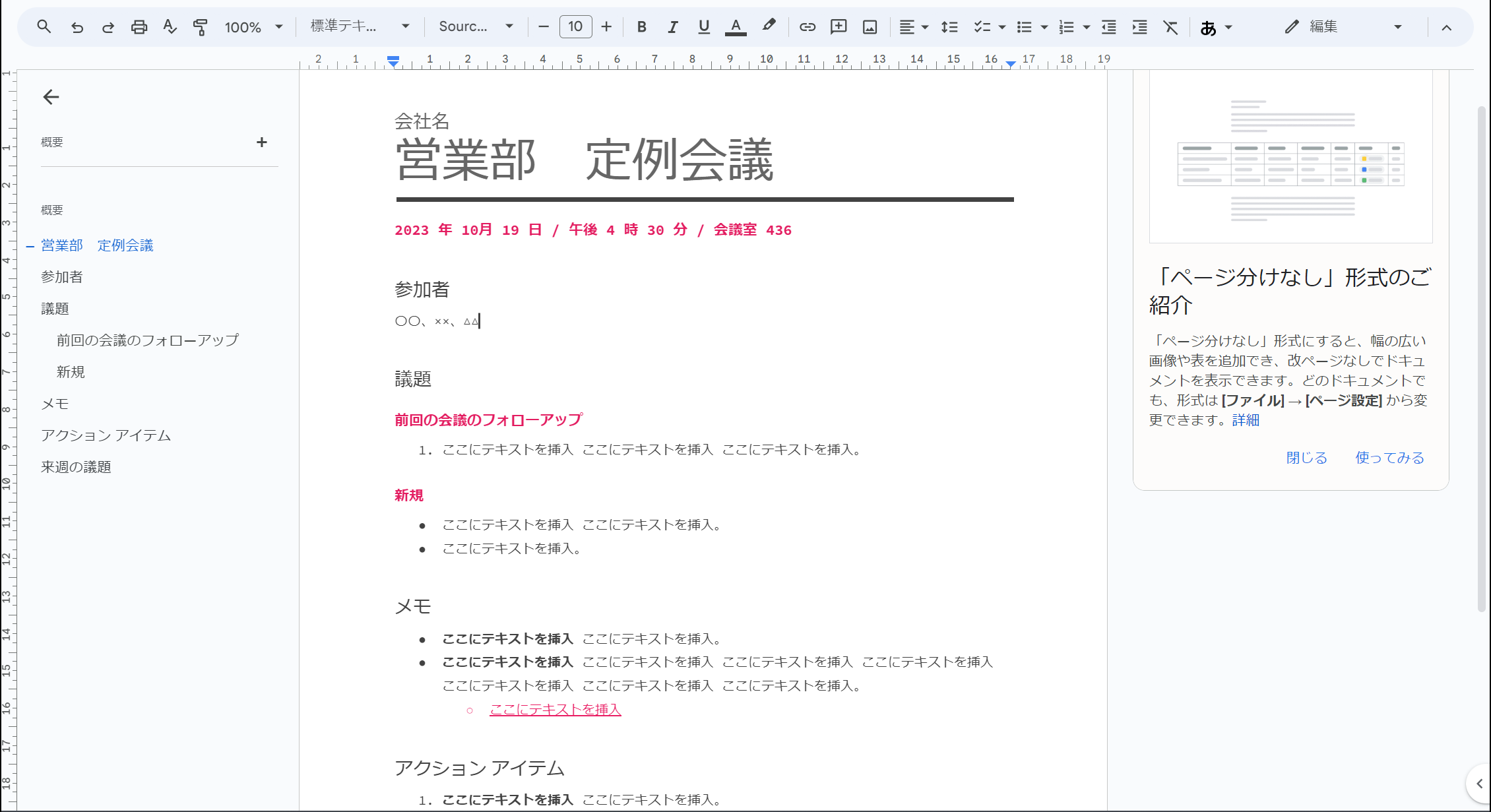
- 同時編集機能
- 連携機能
複数のメンバーでひとつの書類を同時編集できます。そのため、「メンバーが作業し終わるまで資料を編集できない状態」になりません。
GmailやGoogleカレンダーなど、ほかのGoogleアプリと豊富に連携できます。アプリを別々に開く必要がなくなるので、業務がスムーズに進められるのです。
<Google Docsの注意点>
- 無料プランで使える容量は15GBまで
- 文章校正機能の精度が良くない
Google Docsの無料プランでは、ユーザーあたり15GBまでの容量しか使えません。GoogleドライブやGmailでも同じ容量を使うため、大量の文書を残す場合は有料プランへ移行しましょう。
利用しているユーザーからは「文章校正機能が稀に意図としていない形で反映してしまう」との声が上がっています。(参考:ITreview)
<Google Docsの料金体系>
Google Docsを利用するには、「無料のGoogleアカウントを作成」または「有料の Google Workspaceの契約」が必要です。
- パーソナル:0円
- Business Starter:816円/ユーザー/月(月払い)
- Business Standard:1,632円/ユーザー/月(月払い)
- Business Plus:2,448円/ユーザー/月(月払い)
- Enterprise:要問合せ
【Evernote】手書きにも対応している文書作成アプリ
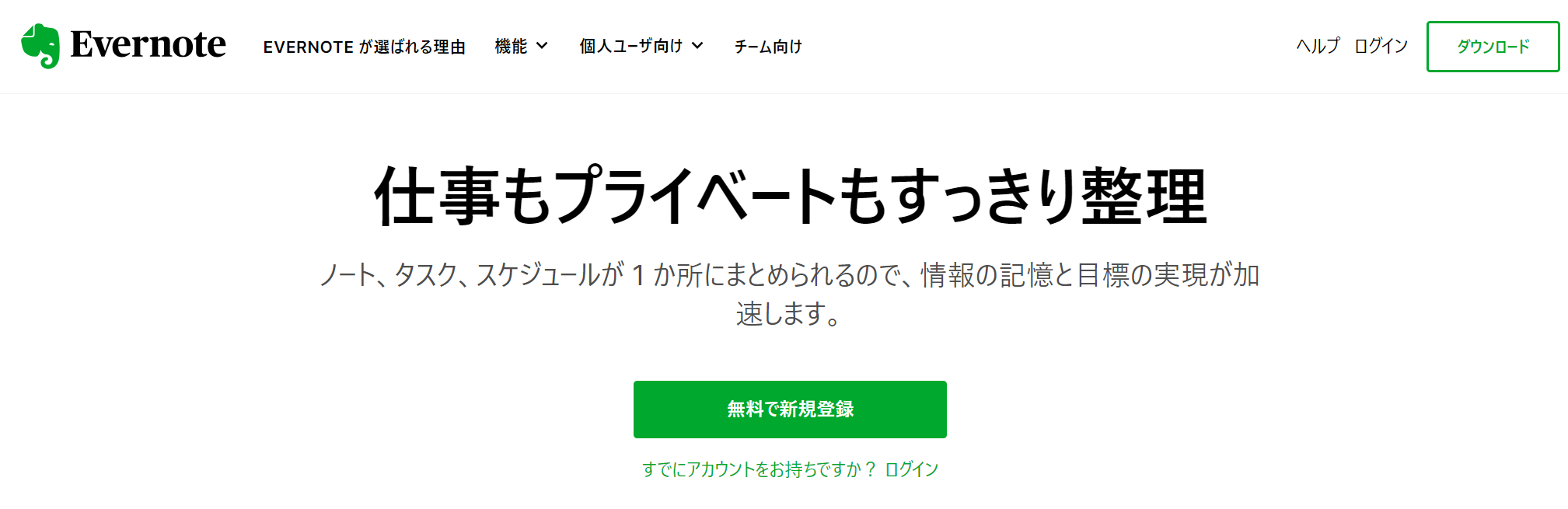
<Evernoteの特徴>
- 手書きに対応している
- 外部ツールとの連携が可能
文字や図表だけでなく、手書きでも情報を残せます。
GmailやSlack、Microsoft Teamsなどの外部ツールと連携できます。
<Evernoteの機能・使用感>
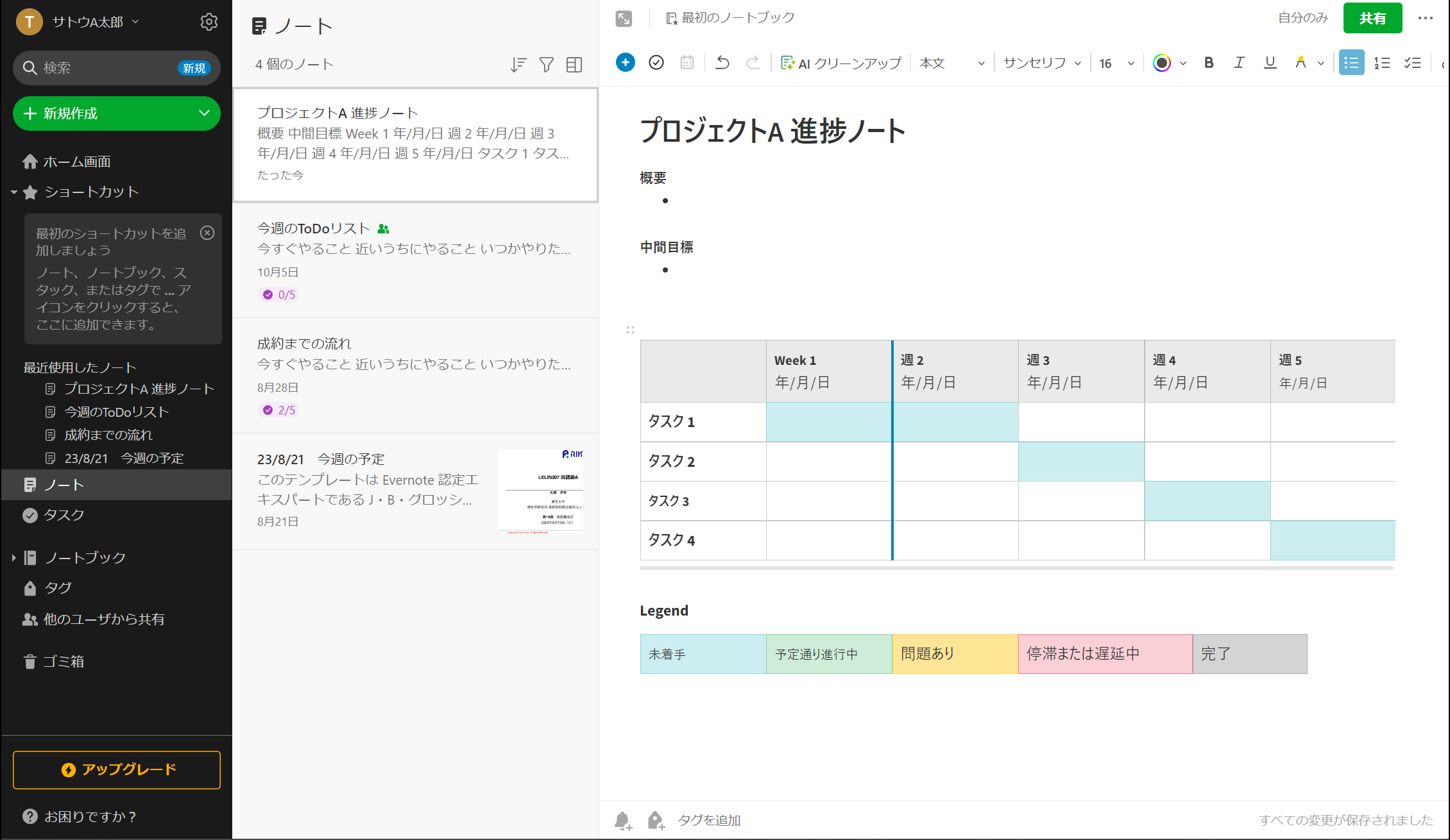
- ノート機能
- タスク機能
Evernoteはノート形式で文書を残せます。また、「ピン留め機能」を利用すれば重要なノートを上部に固定できるので、あとから振り返りがしやすいのです。
ノート内でタスクを設定できるため「必ず確認して欲しい文書」がある場合に有効です。ただし、タスク機能は有料プランでしか使えない点に注意しましょう。
<Evernoteの注意点>
- 動作が重い場合がある
- 無料利用の場合、同期できる端末数に制限がある
「写真を取り込むと動作が重くなる」というユーザーの意見もあります。(参考:ITreview)
無料版では、データを同期できる端末は2台までとなっています。
<Evernoteの料金体系>
- FREE:0円/月
- PERSONAL:1,100円/月(月払い)
- PROFESSIONAL:1,550円/月(月払い)
- TEAMS:2,100円/ユーザー/月(月払い)
【Pages】iPhoneでレイアウトを整えた文書を作れるアプリ
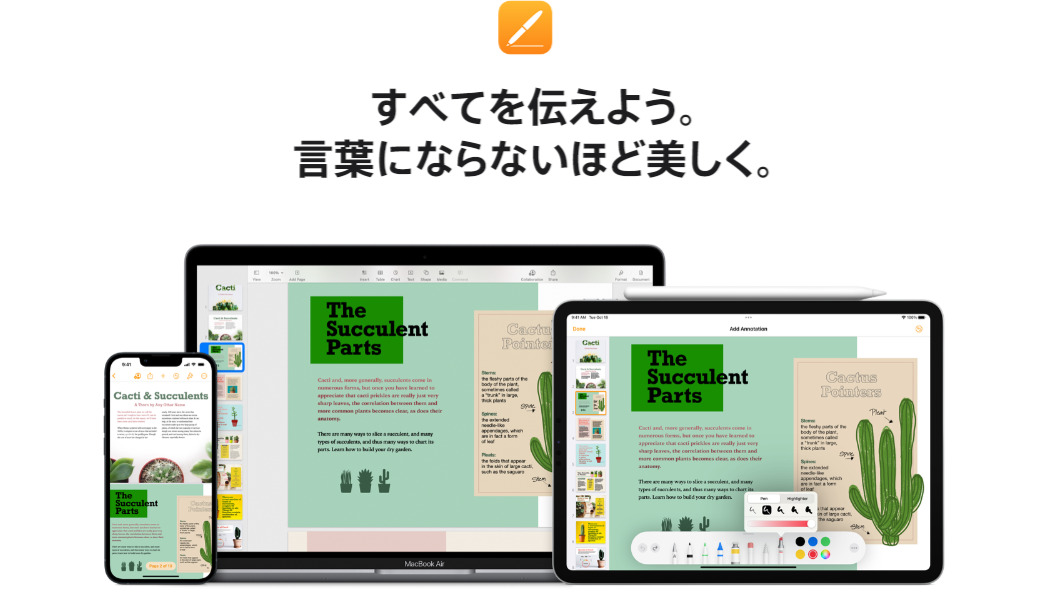
<Pagesの特徴>
- デザイン性の高い書類が作れる
- Apple製品との互換性に優れている
デザイン性の高いテンプレートが備わっているので、ビジネス文書だけでなく、チラシなどの書類作成にも適しています。
iPhoneやMacは画面の大きさが異なるものの、利用端末に合わせて作成画面が自動で最適化される点がメリットです。
<Pagesの機能・使用感>
- オーディオを残せる
- ビデオ再生ができる
テキストはもちろん、オーディオの録音や編集機能も備わっています。そのため、会議の逐語録をとりたいときなどに効果的です。
Pages上の文書内には、YouTubeやVimeoのような動画も蓄積・再生できます。したがって、動画マニュアルを残したい場合に役立ちます。
<Pagesの注意点>
- 作成の際に微調整が必要
- Androidには未対応
「プレビューと実際の印刷とにやや相違があるので微調整が必要だ」というユーザーもいます。(参考:ITreview)
スマホではiPhoneのみにしか対応しておらず、Androidからは利用できません。
<Pagesの料金体系>
- 無料で利用できます。
【Zoho Writer】高性能AIを備える文書作成アプリ
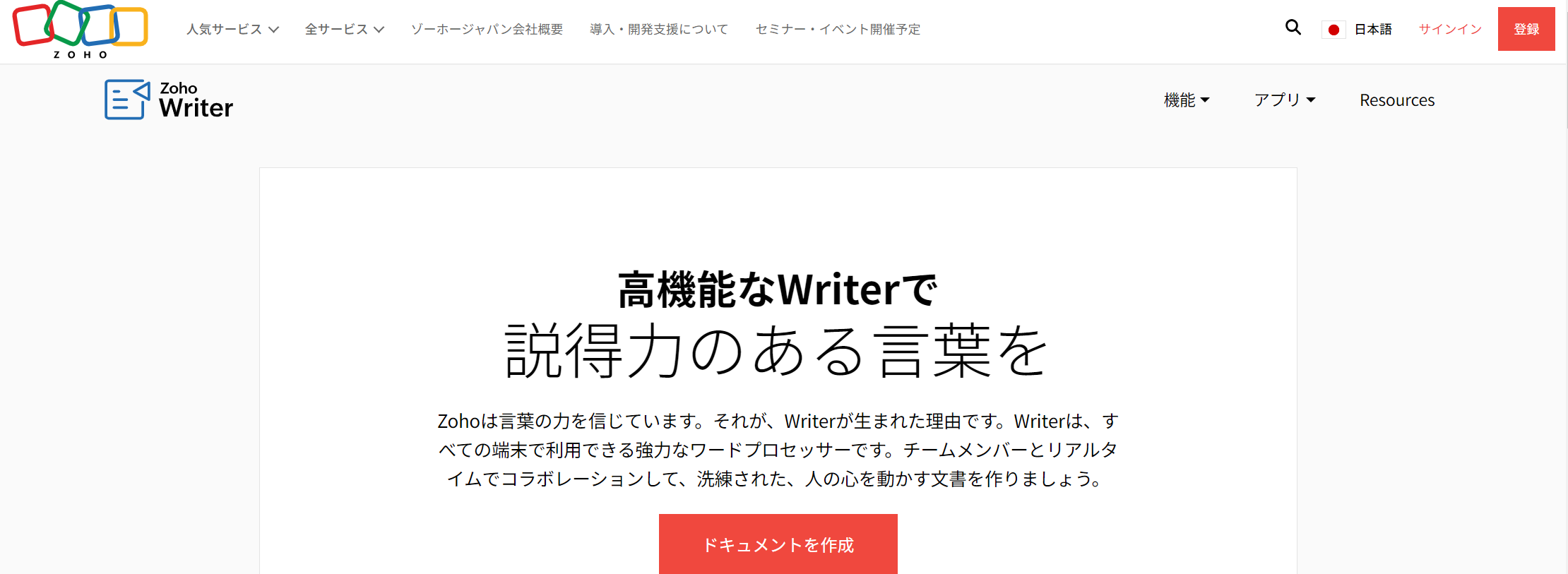
<Zoho Writerの特徴>
- あらゆる端末・OSで利用できる
- 共同編集の切り替えができる
PC、タブレット、スマホといった端末を問わずに利用できます。また、PCはWindowsとMac、スマホはiPhoneとAndroidのいずれにも対応しています。
書類の共同編集に対応しており、完成後はほかのメンバーが編集できないように設定可能です。
<Zoho Writerの機能・使用感>
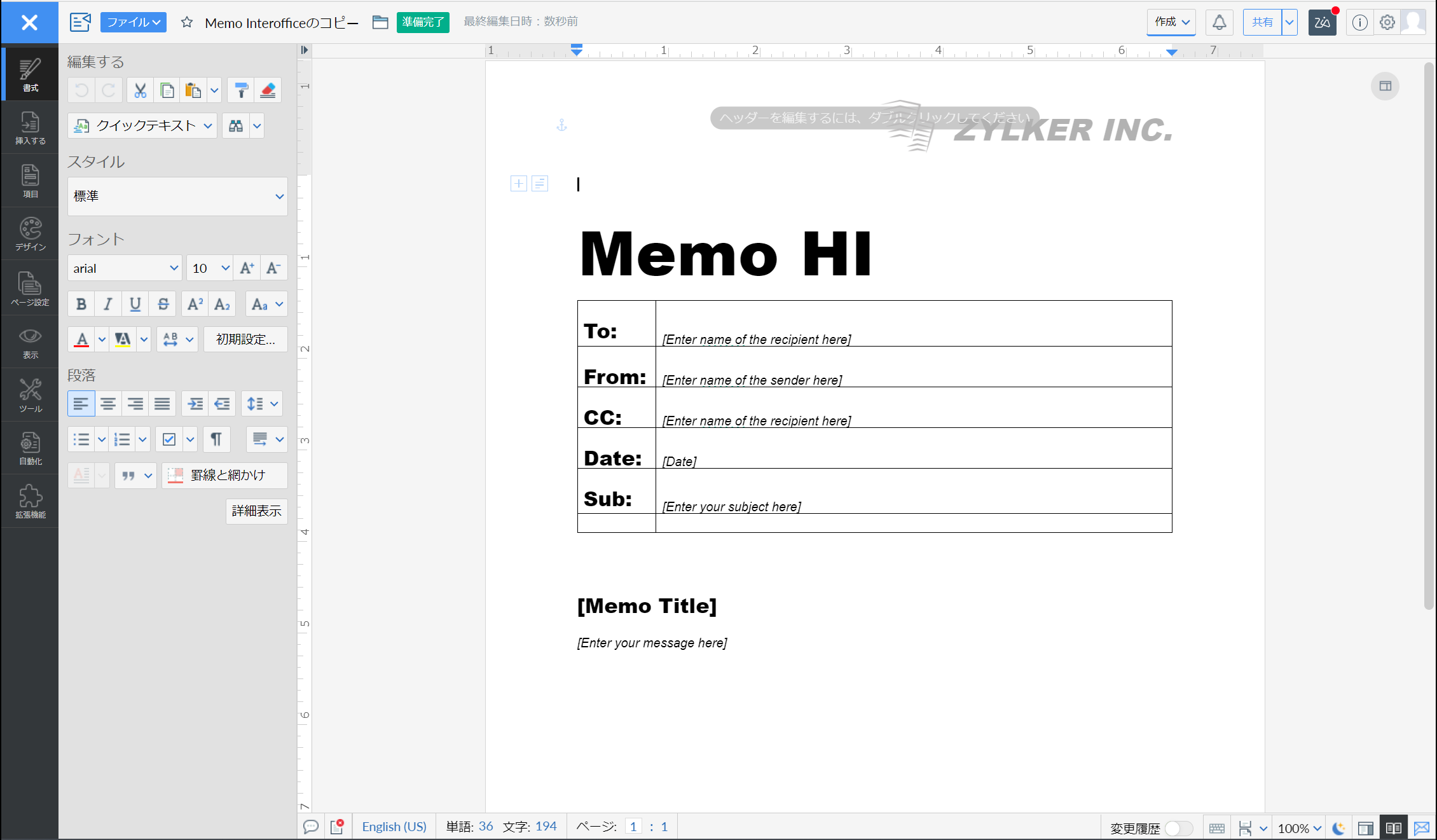
- Zia
- テンプレートのカテゴリ分け
「Zia」は文章や文法の正しさをAIで自動チェックする機能です。ただし、英語のみの対応となるので、日本語は目視でチェックするか、Wordの校閲機能といった別サービスを使う必要があります。
テンプレートは「自分のテンプレート」「組織のテンプレート」「公開テンプレート」の3つにカテゴリ分けされます。そのため、特定のテンプレートを個人だけで使ったり、メンバー間で共有したりできるのです。
<Zoho Writerの注意点>
- 無料プランでアップロードできるファイルは1GBまで
無料で使う場合は「Zoho WorkDrive Individualプラン(個人向けプラン)」に登録する必要があります。
ただし、同プランでは1ファイルあたり1GBまでしかアップロードできないうえ、全体のストレージも5GBなので、大容量のファイルを扱うには有料版への移行が必要です。(参考:Zoho WorkDrive Individualプランの詳細ページ)
<Zoho Writerの料金体系>
- 個人向け:0円
- 企業向け:有料
STARTER:360円/ユーザー/月(月払い)
TEAM:720円/ユーザー/月(月払い)
BUSINESS:1,320円/ユーザー/月(月払い)
【Canva】企画書やプレゼンテーションに使える文書作成アプリ
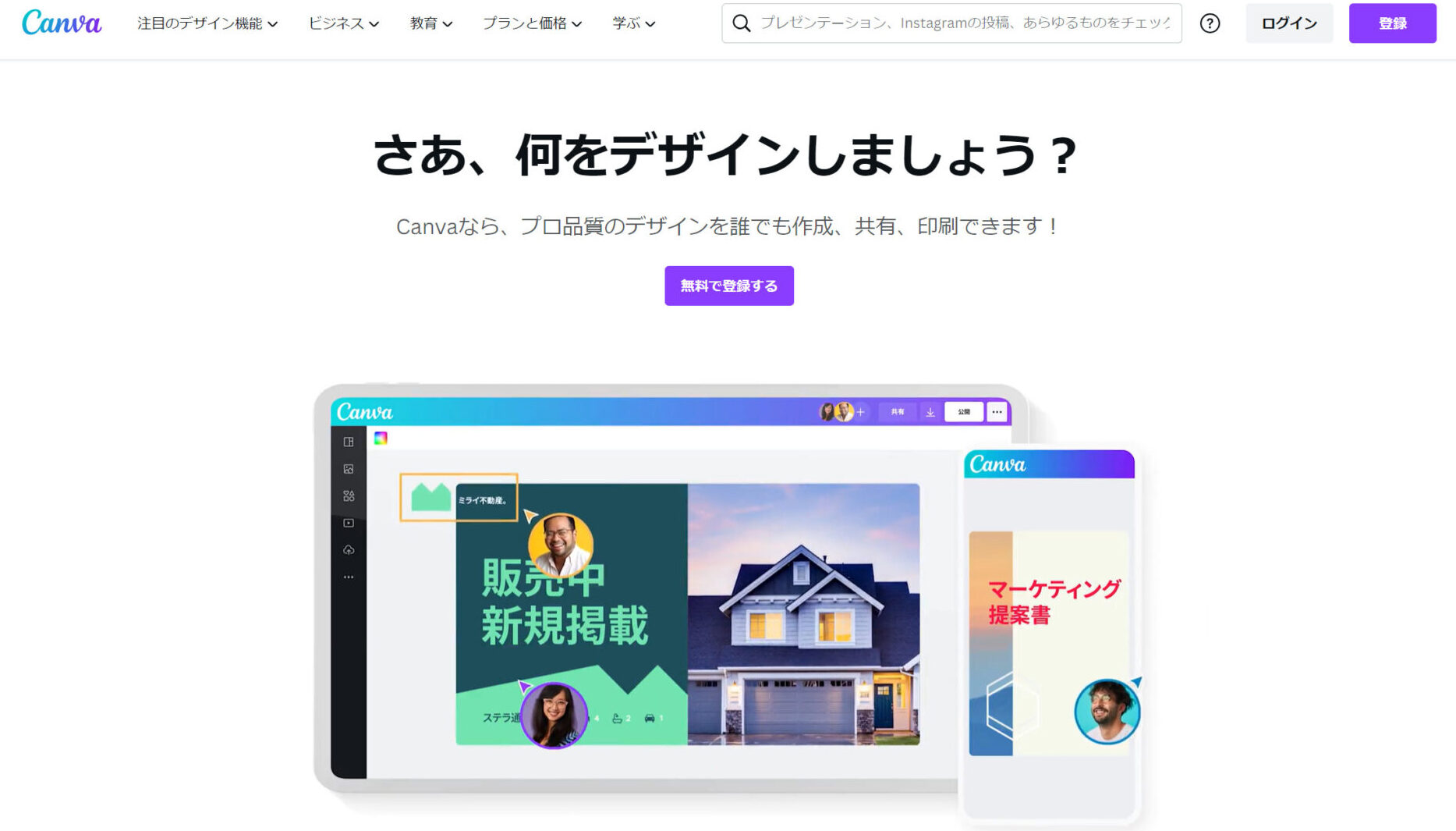
<Canvaの特徴>
- 用途に合わせて書類作成ができる
- デザインにこだわった書類を作る機能が充実している
Canvaでは「マーケティング」「ビジネス」「印刷」などの利用用途に合わせて書類を作れます。
「写真を自由に加工」「テキストを変形する」といった、デザインにこだわった書類を作る機能に特化しており、可愛いデザインの種類も豊富にあります。
<Canvaの機能・使用感>
- スライド形式の文書を作れる
- ホワイトボードとしても活用できる
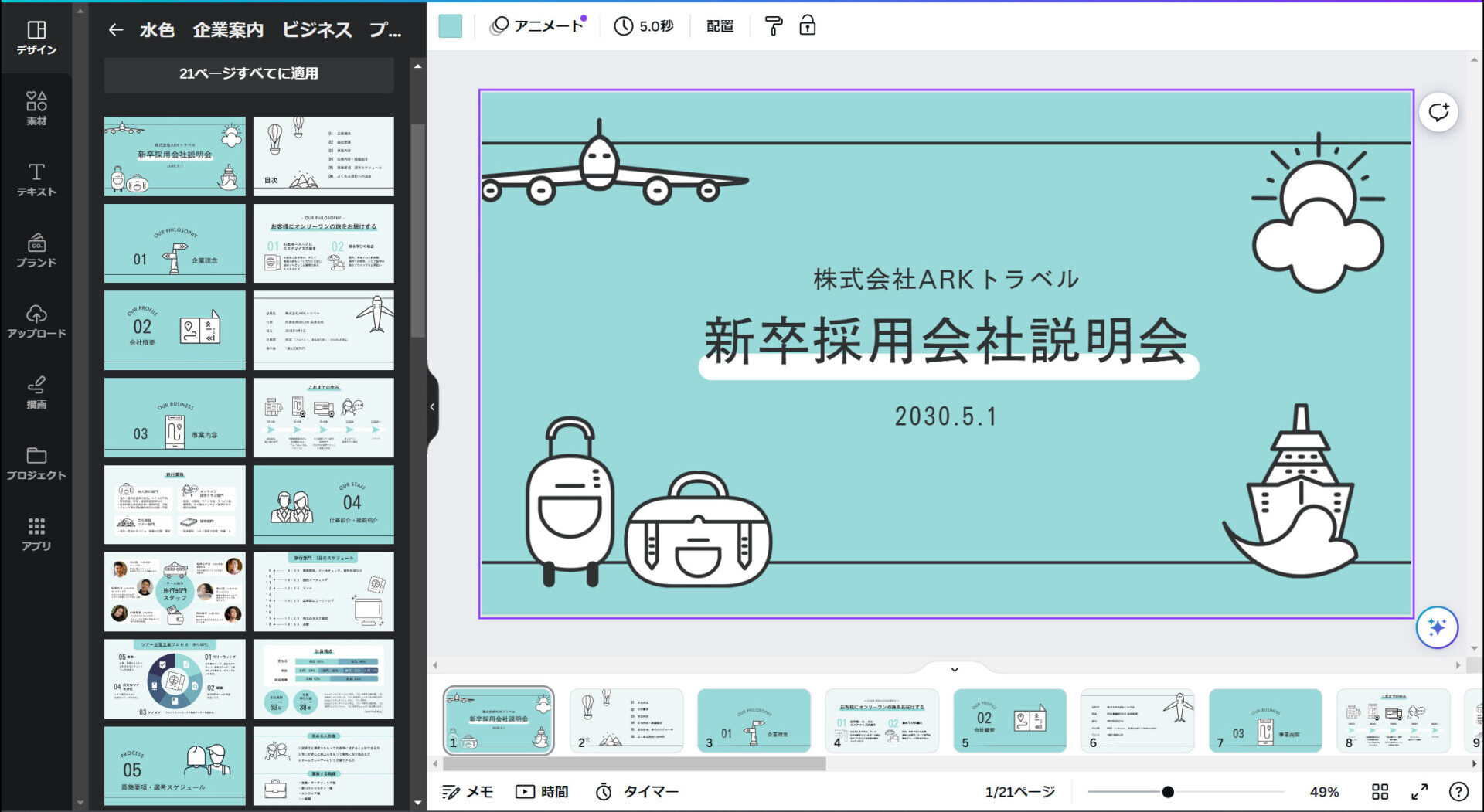
PowerPointのように、スライドごとにテキストや画像を挿入したりアニメーションを入れたりできます。そのため、高クオリティなプレゼン資料を作れます。
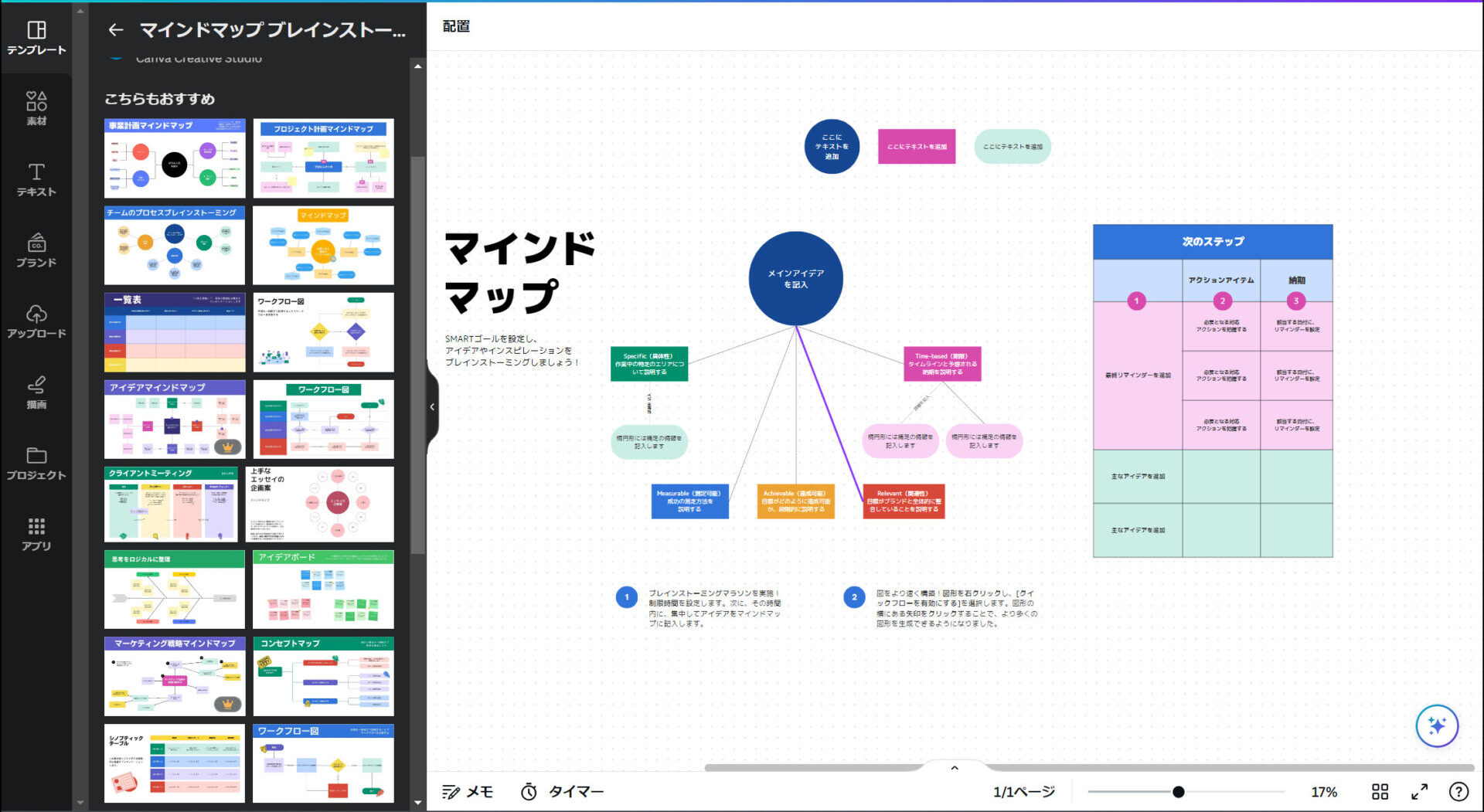
Canvaは特定の形式を決めずに、ホワイトボードとしても活用できます。さらに、ホワイトボードで使うテンプレートも備わっているので、フローチャートやスケジュール表も簡単に作れるのです。
<Canvaの注意点>
- 検索機能が弱い
- チーム向けの有料プランはひとつのみ
Canvaには豊富な文書テンプレートがあるものの、検索機能が弱いと感じるユーザーもいます。(参考:ITreview)
複数名で利用できる有料プランは「Canva for Teams」のみです。また、5名からの利用が前提になるため注意が必要です。
<Canvaの料金体系>
参考:Canvaの料金ページ
- Canva無料:0円
- Canvaチーム:900円/ユーザー/月
- Canvaプロ:1,180円/月
- Canvaエンタープライズ:要問い合わせ
<比較表>スマホで使える書類作成アプリ一覧
こちらは、スマホで使える書類作成アプリ8選の比較表です。(左右にスクロール可)
| ナレカン【一番おすすめ】 | Stock【おすすめ】 | Microsoft Word | Google Docs | Evernote | Pages | Zoho Writer | Canva | |
|---|---|---|---|---|---|---|---|---|
| 特徴 |
社内のあらゆるナレッジを蓄積できる書類作成アプリ |
最も簡単に文書作成できるアプリ |
幅広く利用されている無料文章作成アプリ |
同時編集ができる文書作成アプリ |
手書きにも対応している文書作成アプリ |
iPhoneでレイアウトを整えた文書を作れるアプリ |
高性能AIを備える文書作成アプリ |
企画書やプレゼンテーションに使えるアプリ |
| スマホアプリの対応 |
・iPhone:〇
・Android:〇
・iPad:〇 |
・iPhone:〇
・Android:〇
・iPad:〇 |
・iPhone:〇
・Android:〇
・iPad:〇 |
・iPhone:〇
・Android:〇
・iPad:〇 |
・iPhone:〇
・Android:〇
・iPad:〇 |
・iPhone:〇
・Android:×
・iPad:〇 |
・iPhone:〇
・Android:〇
・iPad:〇 |
・iPhone:〇
・Android:〇
・iPad:〇 |
| フォルダ機能 |
【〇】 |
【〇】 |
【〇】※パソコンまたはOneDriveのフォルダで保存 |
【〇】 |
【×】 |
【〇】 |
【〇】 |
【〇】 |
| 注意点 |
シンプルなので手書きには対応していない |
AIによる文章の校正機能はない |
意図せず、自動調整機能が働く |
無料プランの容量は15GBまで |
動作が重いことがある |
Andoroidには未対応 |
無料では1GBまでのファイルしかアップロードできない |
テンプレートの検索性が不十分 |
| 料金 |
・無料プランなし
・有料プランは資料をダウンロードして確認 |
・無料
・有料プランでも500円~/ユーザー/月 |
・無料プランあり
・有料プランは899円/ユーザー/月(年払い)~ |
・無料プランあり
・有料プランは816円/ユーザー/月(月払い) |
・無料プランあり
・有料プランは1,100円~/月(月払い) |
・無料 |
・無料プランあり
・有料プランは360円~/ユーザー/月(月払い) |
・無料プランあり
・有料プランは900円~/ユーザー/月 |
| 公式サイト |
「ナレカン」の詳細はこちら |
「Stock」の詳細はこちら |
「Microsoft Word」の詳細はこちら |
「Google Docs」の詳細はこちら |
「Evernote」の詳細はこちら |
「Pages」の詳細はこちら |
「Zoho Writer」の詳細はこちら |
「Canva」の詳細はこちら |
上記の表をもとに、特徴や注意点を押さえながら自社に最適な書類作成アプリを選びましょう。
【押さえておくべき】書類作成アプリの選び方
ここでは、書類作成アプリの選び方を紹介します。アプリの運用をすぐにはじめるためにも、選定するときは以下2つのポイントを押さえましょう。
- 誰でも簡単に使えるか
- メンバーへ共有しやすいか
社内メンバーの誰もが簡単に書類作成・整理できるアプリを選べば、即日から使いはじめられるので、使い方を教える時間的コストがかかりません。
共有機能のあるアプリであれば、別途メッセージツールを使うなどの手間を省けるため、素早く文書を共有できます。
このように、「誰でも使いやすい」「共有機能がついている」の2点を押さえたアプリが、円滑な書類作成に必須なのです。たとえば、任意のメンバーに簡単に情報を共有できる「ナレカン」のようなアプリがベストです。
書類作成アプリを使う3つのメリット
ここでは、書類作成アプリを使うメリットを紹介します。紙の書類から書類作成アプリでの管理に切り替えることで、以下3つの効果が得られます。
(1)時間や場所を問わず作業できる
まず、時間や場所を問わず作業できることが書類作成アプリのメリットです。
書類作成アプリは、PC・スマホのデバイスを問わず文書を編集できます。そのため、外出先や移動中でも簡単に文書を開けて、効率よく作業を進められるのです。
さらに、ネット環境がある場所であれば接続できるので、メンバー同士が離れた場所にいても、円滑にチームでの作業を進められます。このように、書類を作成する環境に制限がないことがメリットです。
(2)見やすい書類を素早く作れる
次に、見やすい書類を素早く作れることもメリットです。
一部の書類作成アプリには、テンプレート機能や文法チェック機能が備わっています。手作業でレイアウトを整えたり校正したりすると時間がかかる一方、書類作成アプリの機能を使えば、作業時間が短縮されます。
文書作成にかかっていた時間が短くなれば、ほかの集中すべき業務に取り組めるので、業務効率向上にもつながるのです。以上のように、アプリに備わった機能を活用すると、書類作成に無駄な時間がかかりません。
(3)過去のデータを活用できる
最後に、過去のデータを活用できることも、書類作成アプリのメリットです。
書類作成アプリにデータを保存しておけば、新しく文書を作るときも過去データを活用して素早く取り組めます。また、作成した文書を見やすく管理できるアプリであれば、過去の文書から得たノウハウを業務に役立てられるのです。
このように、過去のデータをノウハウとして活用しながら、書類作成ができるので、新入社員でも混乱せずに書類作成ができるようになります。
【ビジネス向け】書類作成で注意すべき3点
以下では、ビジネスにおいて書類作成の際に注意すべき3点を説明します。普段から書類を作成したり、管理したりすることがある方は必見です。
(1)伝わりやすい構成で書く
書類作成では読み手に情報が伝わるように分かりやすい構成で書くことが大切です。
実践的な方法として、PREP法というものがあります。結論(Point)、理由(Reason)、具体例(Example)、結論(Point)の順で文章を構成するというものです。
このPREP法を意識した結論ファーストな文章を心がけると、読み手が分かりやすい書類が作成できます。
(2)簡潔な文章を心がける
書類作成において冗長な文章は避けるようにしましょう。
一文が長くなると、読み手によって解釈が異なったり、スマホの画面からは読みづらかったりしてしまいます。そのため、不要な語句を省略したり、短く言い換えたりし、一文を40字程度に収めるのがポイントです。
以上のように、書類作成において短文にすることは、分かりやすくなるだけでなく、見た目もすっきりとした印象になるのが特徴です。
(3)文書の管理を徹底する
最後に、書類作成は管理という点でも注意する必要があります。
せっかく書類を作成しても管理が雑だと、探す手間がかかったり、紛失のリスクが上がってしまいます。特に、紙媒体の書類管理は属人化しやすいので、異動や退職によって書類の行方が分からなくなるケースも少なくありません。
以上のように、必要なときに作成した書類を活用するためには「誰でも簡単に見つけ出せる仕組み」が不可欠なのです。なかでも、キーワードで検索すればすぐに情報がヒットする「検索機能」が備わった「ナレカン」のようなITツールがおすすです。
スマホで使える書類作成アプリ8選まとめ
これまで、スマホで使える書類作成アプリ8選を中心にご紹介しました。
書類作成アプリを使えば、見やすい書類を素早く作れたり、時間や場所を問わず作業できたりするメリットがあります。また、アプリの選び方としては、書類の「作成・整理・共有」が簡単にできることが大切なのです。
加えて、スマホでも使える書類作成アプリを検討するときは、パソコン版と変わらない使いやすさかを確かめましょう。スマホの画面の大きさでは文字が小さかったり、ボタンが押しにくかったりすると、かえって書類が作成しづらくなるのです。
結論、自社に最適な書類作成アプリは、パソコン・スマホいずれも見やすく簡単に操作できる「ナレカン」一択です。ナレカンは多階層にできるフォルダが備わっているので、書類作成だけでなく管理にも役立ちます。
ぜひ「ナレカン」を導入し、文書作成だけでなく共有・管理も効率化しましょう。




